
Стільки, скільки мобільні постачальники хочуть похвалитисяїхні карти покриття, ми повинні бути реальні між собою: 100% покриття просто не існує. І якщо ви подорожуєте в зоні, де покриття може знизитися, збереження ваших карт для використання в режимі офлайн - це знахідка. Ось як це зробити.
ПОВ'ЯЗАНІ: Як відключити сповіщення про трафік Android
Раніше користувачі Карт Google зберігали в режимі офлайндані були трохи зануди. Однак, в одному з останніх ітерацій програми Google змінив це, щоб зробити його набагато простішим і кориснішим. Якщо ви перебуваєте на телефоні Android, у вас уже повинні бути встановлені Карти - на iOS, однак вам потрібно захопити його з App Store. Процес завантаження офлайн-областей в основному однаковий між двома версіями, але я зазначу відмінності, коли вони з'являються.
Після того, як ви будете готові до роботи Карт, запустіть її. Торкніться кнопки меню у верхньому лівому куті (або просто пересуньте зліва направо).
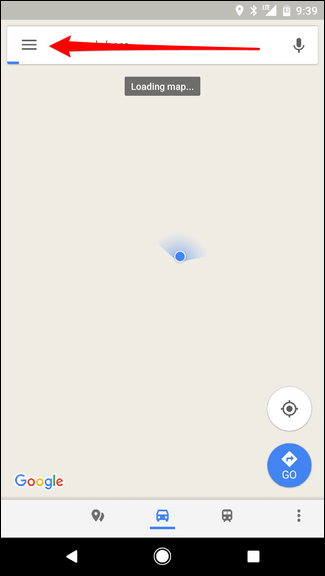
Трохи вниз до цього меню ви побачите опцію для офлайн-карт. Торкніться цього.

У Android у вас є один варіант: "Виберіть власну карту". Однак на iOS ви отримаєте два варіанти: "Локальний" та "Спеціальна область". Для всіх намірів і цілей останній варіант такий же, як і вибір Android "Вибрати власну карту".


Параметр "Місцевий" робить саме те, що звучить: завантажує локальну область, не змінюючи область. Використовуйте це, якщо ви просто шукаєте просту офлайн-карту того, де ви зараз перебуваєте.

Однак ви хочете налаштувати свою карту, скористайтеся опцією «Спеціальна область» на iOS та «Виберіть власну карту» на Android. З цього моменту ці двоє в основному одне і те саме.


Карти автоматично виберуть невелику область дляви, але ви можете натискати та збільшувати масштаб, щоб зберегти якнайбільше площі, на яку ви хочете. вона зазначатиме, скільки місця займатиме площа, тому врахуйте це також. Помістившись на прийнятній ділянці, натисніть кнопку для завантаження. якщо ви не маєте Wi-Fi, вам доведеться схвалити завантаження через мобільну мережу.

Після завантаження даних вони залишатимуться доступними в режимі офлайн протягом 30 днів. У цей момент він повинен автоматично оновлюватися.
Однак у будь-який момент між ними можна видалити або змінити ці дані. Поверніться назад до меню «Офлайн-карти» та торкніться завантаженої опції, яку хочете змінити.

Звідти можна видалити або вручну оновити дані.








